KontrolPackでネットワーク経由でコンピュータを接続/制御

KontrolPackを使えば、ネットワーク内のコンピューターを簡単に制御できます。異なるオペレーティングシステムで稼働しているコンピューターを簡単に接続・管理できます。
Linuxでは、CPUが高温で動作している場合、AMDまたはIntelの公式ユーティリティを開いて温度を確認することはできません。代わりに、LinuxでCPU温度をチェックするには、サードパーティのプログラムに依存する必要があります。このガイドでは、LinuxのCPU温度を確認するいくつかの方法について説明します。
Lm_Sensorsは、LinuxPC上のさまざまなハードウェアセンサーをスキャンして温度ステータスを報告するように設定できるコマンドラインユーティリティです。Lm_Sensorsは、CPUの温度をピンチでチェックするために使用する便利なツールです。
現在、Lm_Sensorsに付属しているLinuxディストリビューションはないため、使用方法を説明する前に、LinuxPCにプログラムをインストールする方法を示す必要があります。
インストールを開始するには、キーボードのCtrl + Alt + T または Ctrl + Shift + T を押してターミナルウィンドウを開きます。そこから、Linuxオペレーティングシステムに対応する以下のコマンドラインの指示に従います。
Ubuntuでは、Lm_Sensorsアプリケーションは以下のAptコマンドで簡単にインストールできます。
sudo apt install lm-sensors
Debian Linuxを使用していますか?次のApt-getコマンドでプログラムをインストールできます。
sudo apt-get install lm-sensors
Lm_Sensorsアプリケーションは、ArchLinuxユーザーが「Extras」ソフトウェアリポジトリで利用できます。Archシステムで「Extra」が有効になっていることを確認します。次に、次のPacmanコマンドを使用してセットアップします。
sudo pacman -S lm_sensors
Lm_SensorsをFedoraLinuxにインストールするには、以下のDnfコマンドを使用してシステムにプログラムをセットアップします。
sudo dnf install lm_sensors
公式には、OpenSUSEはLm_Sensorsアプリケーションを搭載していません。ただし、FedoraLinuxパッケージをインストールできるはずです。
警告:FedoraバージョンのLm_Sensorsは、OpenSUSELinuxでは動作しない可能性があります。ご自身の責任でこの方法をお試しください!
wget https://download-ib01.fedoraproject.org/pub/fedora/linux/releases/30/Everything/x86_64/os/Packages/l/lm_sensors-3.5.0-3.fc30.x86_64.rpm
sudo zypper install lm_sensors-3.5.0-3.fc30.x86_64.rpm
Lm_Sensorsアプリケーションをインストールした後、初期設定プロセスは実行されません。アプリを使用する前に、コンピューターのハードウェアセンサーと連動するようにアプリを設定する必要があります。
設定プロセスを開始するには、ターミナルウィンドウに移動し、suまたはsudo-sコマンドを使用してrootアクセスを取得します。
su
また
sudo -s
rootが使用可能な状態で、ターミナルでsensors-detectコマンドを実行すると、初期構成プロセスが開始されます。
センサー-検出
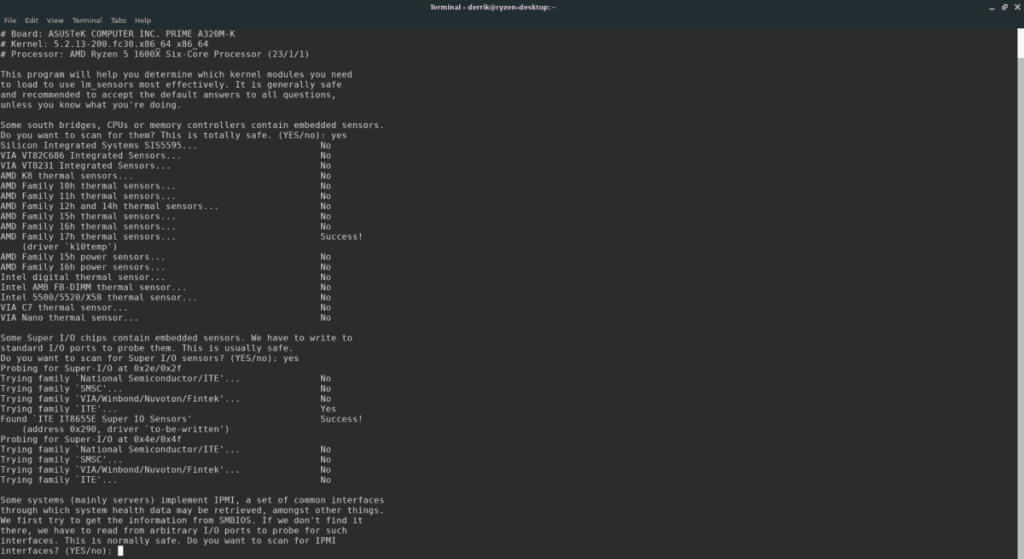
センサー構成プロセスに表示される最初の画面には、次のように表示されます。「一部のサウスブリッジ、CPU、またはメモリコントローラーにはセンサーが組み込まれています。それらをスキャンしますか?これは完全に安全です」。
開始するプロンプトに「はい」と書きます。
「はい」を選択すると、次の質問が表示されます。この質問には、「一部のスーパーI / Oにはセンサーが組み込まれています。それらをプローブするには、標準のI / Oポートに書き込む必要があります。これは通常安全です。スーパーI / Oセンサーをスキャンしますか?」
もう一度、「はい」を選択して、Lm_Sensorsがスキャンできるようにします。
2つの主要な質問に続いて、プログラムは他のいくつかの質問をします。「はい」という単語がすべて大文字である質問には「はい」と答え、「いいえ」という単語がすべて大文字である質問には「いいえ」と答えます。
Lm_Sensorsが質問を完了すると、構成が完了します。
Lm-Sensorsを使用したLinuxでのCPU温度のチェックは、sensorsコマンドを使用して実行されます。CPU(およびLm-Sensorsが検出したその他のデバイス)の温度の読み取り値をすばやく確認するには、キーボードのCtrl + Alt + TまたはCtrl + Shift + Tでターミナルウィンドウを開きます。
次に、sensorsコマンドを実行して、さまざまなセンサー温度の読み取り値を表示します。
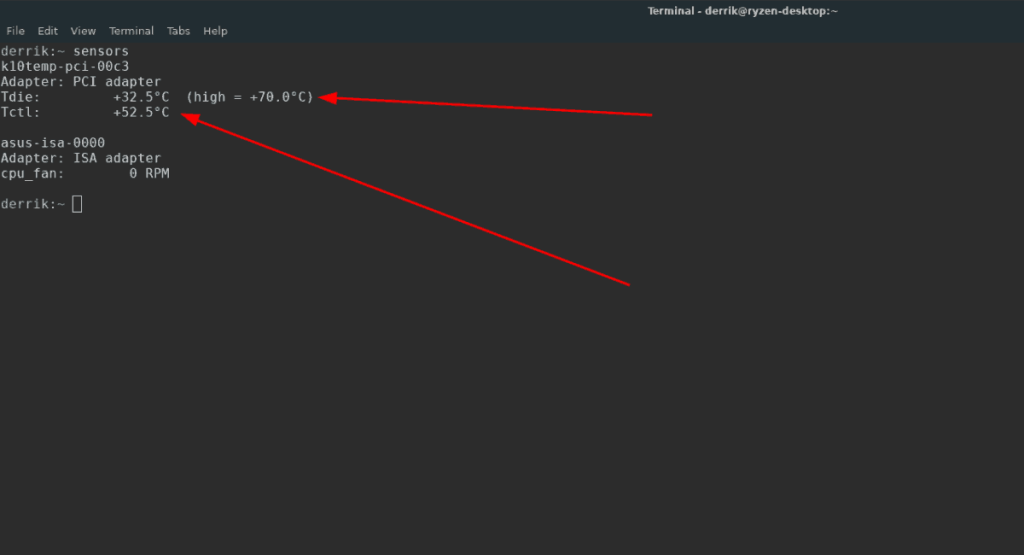
センサー
または、CPU温度の読み取り値をテキストファイルに保存して後で読み取る場合は、sensorsコマンドを実行し、「>」記号を使用してリダイレクトします。
センサー> cpu-temp.txt
LinuxでCPU温度をチェックするもう1つの優れた方法は、Psensorツールを使用することです。これは、読みやすいインターフェースでさまざまなセンサー統計を表示できるグラフィカルアプリケーションです。
注:Psensorは、アプリの一部の操作にLm_Sensorsを使用します。Psensorを最大限に活用するには、以下に概説する手順に従う前に、方法1の手順に従ってLm_Sensorsを設定してください。
LinuxでのPsensorのインストールを開始するには、Ctrl + Alt + TまたはCtrl + Shift + Tを押してターミナルウィンドウを開きます。次に、ターミナルウィンドウが開いたら、使用しているLinuxOSに対応する以下のコマンドラインの手順に従います。
sudo apt install psensor
sudo apt-get install psensor
sudo pacman -S psensor
sudo dnf install https://raw.githubusercontent.com/rpmsphere/x86_64/master/p/psensor-1.2.0-5.1.x86_64.rpm
OpenSUSEで利用できるPsensorのパッケージはありません。代わりに、Fedora Linuxバージョンをインストールしてみてください。ただし、自己責任で使用してください。
wget https://raw.githubusercontent.com/rpmsphere/x86_64/master/p/psensor-1.2.0-5.1.x86_64.rpm
sudo zypper install psensor-1.2.0-5.1.x86_64.rpm
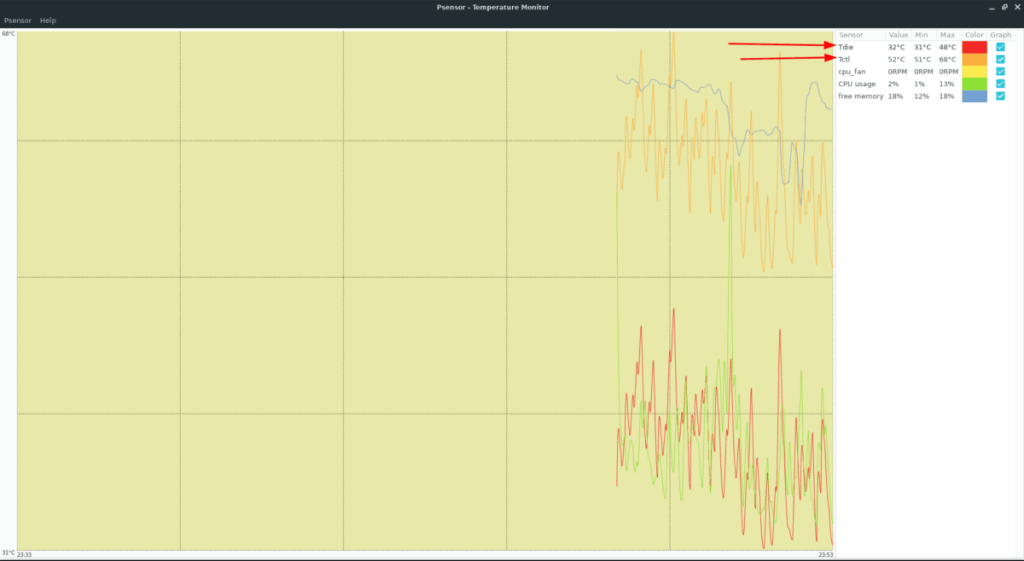
Psensorアプリケーションをインストールすると、(Lm_Sensorsの設定以外の)構成は必要ありません。コンピューターのCPUの温度を確認するには、アプリを開き、右側の列でCPUの温度情報を確認します。
KontrolPackを使えば、ネットワーク内のコンピューターを簡単に制御できます。異なるオペレーティングシステムで稼働しているコンピューターを簡単に接続・管理できます。
繰り返しのタスクを自動で実行したいですか?手動でボタンを何度もクリックする代わりに、アプリケーションが
iDownloadeは、BBCのiPlayerサービスからDRMフリーのコンテンツをダウンロードできるクロスプラットフォームツールです。.mov形式の動画もダウンロードできます。
Outlook 2010の機能についてはこれまで詳細に取り上げてきましたが、2010年6月までにリリースされないため、Thunderbird 3について見ていきましょう。
たまには休憩も必要です。面白いゲームを探しているなら、Flight Gearを試してみてください。無料のマルチプラットフォームオープンソースゲームです。
MP3 Diagsは、音楽オーディオコレクションの問題を解決するための究極のツールです。mp3ファイルに適切なタグを付けたり、アルバムカバーアートを追加したり、VBRを修正したりできます。
Google Waveと同様に、Google Voiceも世界中で大きな話題を呼んでいます。Googleはコミュニケーション方法を変えることを目指しており、
Flickrユーザーが高画質で写真をダウンロードできるツールはたくさんありますが、Flickrのお気に入りをダウンロードする方法はありますか?最近、
サンプリングとは何でしょうか?Wikipediaによると、「サンプリングとは、一つの録音から一部、つまりサンプルを取り出し、それを楽器や音楽として再利用する行為です。
Googleサイトは、Googleのサーバー上でウェブサイトをホストできるGoogleのサービスです。しかし、一つ問題があります。それは、バックアップのための組み込みオプションがないことです。



![FlightGear Flight Simulatorを無料でダウンロード[楽しもう] FlightGear Flight Simulatorを無料でダウンロード[楽しもう]](https://tips.webtech360.com/resources8/r252/image-7634-0829093738400.jpg)




